宝塔面板文件管理有许多实用的操作文件的功能,今天为大家带来文件管理模块的所有功能详解。
首先,我们打开宝塔面板,点击左侧菜单栏”文件”。
进入文件管理界面.文件管理,可以看到有上传、下载、删除之类的功能。
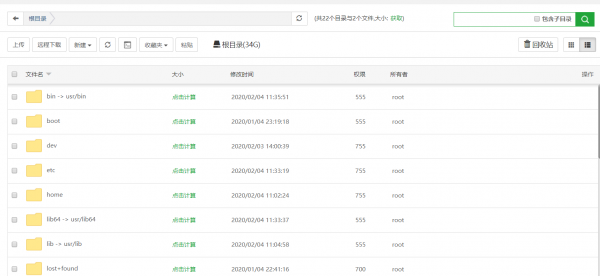
如何上传文件?
这里我用SugarHosts的云服务器来进行操作示范,登录宝塔面板的文件管理功能,点击左上角的“上传”。
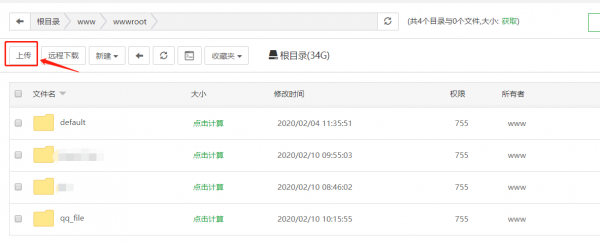
弹出文件选择窗口,点击“选择文件”、“选择目录”,都可以进行文件选择。
选择文件之后,可以看到窗口中已存在选中的文件,点击右下角的“开始上传”即可。
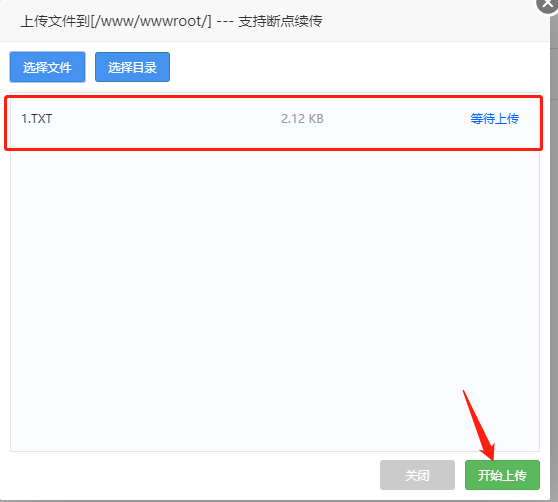
如果需要在指定的目录下上传文件,只需要进入制定的目录,在进行上传即可。
如何剪切、粘贴功能移动文件?
先选中剪切文件,光标移至文件,点击文件后方的“剪切”。

现在进入你需要移动到的目录,点击上方的“粘贴”,即可完成。

如何进行远程下载?
宝塔为我们提供了简便的下载方式。这里我们同样使用SugarHosts的云服务器来做示范,登录宝塔面板的文件功能,
1.打开文件保存目录,点击“远程下载”
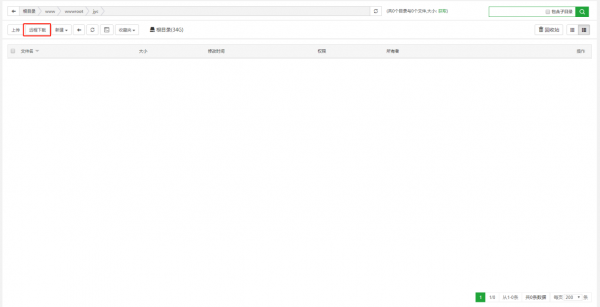
2.弹出下载窗口,填写下载地址URL路径,可以修改下载文件保存位置,填写文件名,填写完毕后,点击“确定”即可开始下载。
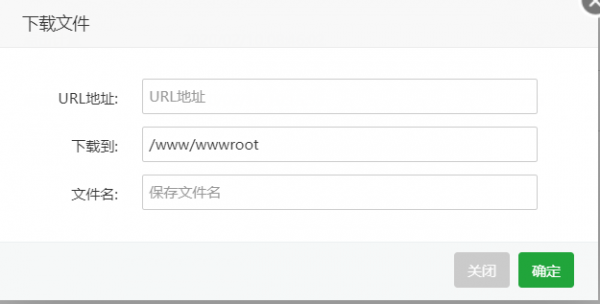
如何新建文件夹以及文件?
打开文件功能,点击“新建”,可以看到有两个选项。
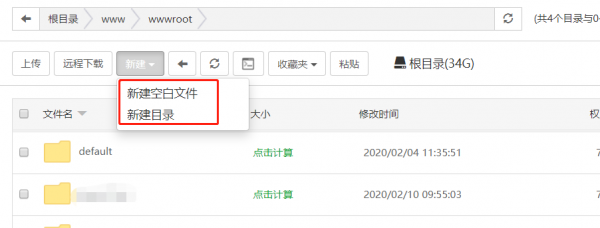
1.新建一个空白文档文件,弹出窗口,在文本框中输入文件名或文件名+后缀名,点击“新建”
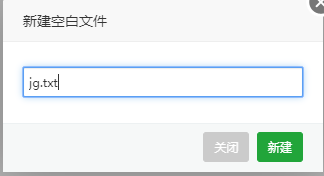
弹出在线文本编辑器,进行编辑文件,编辑完毕,点击“保存”,关闭即可
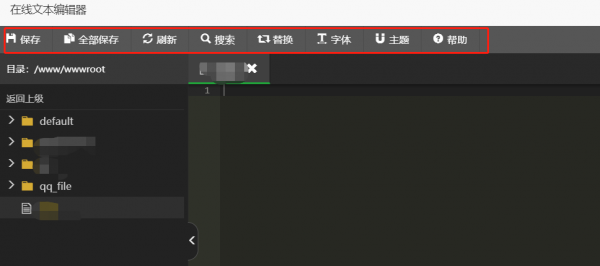
2.新建一个目录,在弹出窗口中,输入目录名称
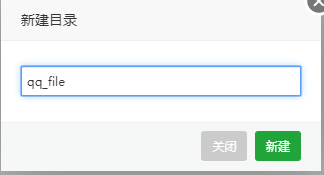
点击新建,在文件列表中可以看到此目录。
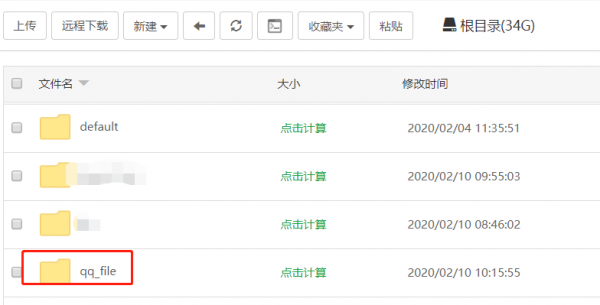
如何查看所有文件?
点击上方的“根目录”,查看根目录,就可以查看所有文件
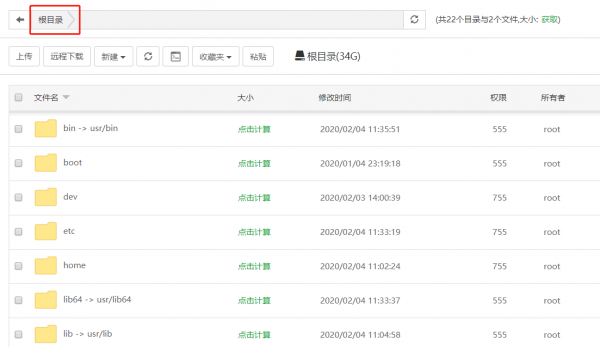
如何搜索文件?
在右上角的搜索框中输入搜索关联词,需要勾选“包含子目录”(是搜索目录),如果不勾选则会搜索不到。
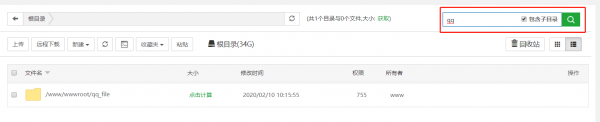
如何对文件进行操作?
打开文件列表,光标移至需要操作的文件,在其后方“操作”下方,有很多操作方式。

如何还原已删除文件?
在右上角,点击“回收站”。

踏出回收站界面。
下方列表中包含全部删除的文件,可以进行还原、永久删除。
在左上角可以关闭、开启回收功能(一般不要关闭,关闭后,删除文件就找不回来了)。
右上角的“清空回收站”,可以清除回收站中所有文件数据。
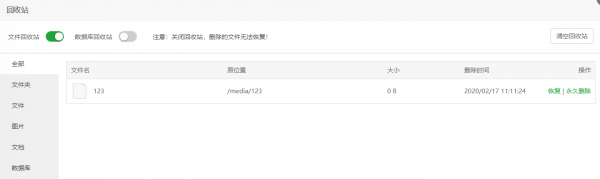
申请创业报道,分享创业好点子。点击此处,共同探讨创业新机遇!



